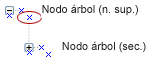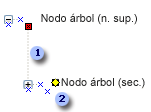Hay dos formas de nodo de árbol en la galería de símbolos controles comunes : nodo de árbol (nivel superior) y nodo de árbol (secundario). Para crear una estructura de árbol, conecte formas secundarias a formas de nivel superior.
Nodo de árbol (nivel superior)
Hay tres puntos de conexión
Conecte una forma nodo de árbol (secundario) a este punto de conexión para crear un nodo del mismo nivel.
Conecte una forma nodo de árbol (secundario) a este punto de conexión para crear un nodo secundario.
Conecte una forma iconos pequeños a este punto de conexión para agregar un icono al nodo.
Nodo de árbol (secundario)
La forma nodo de árbol (secundario) tiene líneas de extensión que trazan una ruta de acceso a los nodos a los que están conectados. Use el controlador
Características especiales
-
Para ajustar el espaciado entre dos nodos, seleccione una de las formas y arrastre el controlador.
-
Para mostrar u ocultar las líneas de bifurcación, haga clic con el botón secundario en la forma y haga clic en Mostrar líneas de ramas.
Nota: Si no ve las líneas de bifurcación en el dibujo, desactive la cuadrícula haciendo clic en cuadrícula en el menú vista .
Comandos del botón secundario del mouse
-
Contraído (+) indica que hay nodos ocultos por debajo de este.
-
Expandido (-) indica que todos los nodos que se encuentran directamente debajo de este están visibles.
-
No expandido (sin +/-) indica que no hay nodos por debajo de este.
-
Crear espacio para el icono deja espacio para pegar una pequeña forma de icono al punto de conexión directamente a la izquierda del nodo.
-
Mostrar líneas de ramificaciones oculta o muestra las líneas tenues que conectan las formas secundarias a las formas de nivel superior.
Notas:
-
Si no hay espacio para un icono o no ve el punto de conexión, haga clic con el botón secundario en la forma y active la casilla crear espacio para el icono .
-
Si el nodo de árbol está expandido (-), elija una carpeta abierta para el nodo. Si está contraído (+), elija una carpeta cerrada.
-